Repairit – 写真修復AIアプリ
3ステップで破損した思い出を修復
Repairit – 写真修復AIアプリ
3ステップで破損した思い出を修復
この記事では、Microsoft Wordの拡張子であるDOCとDOCXの基本的な違いと、それらの利用方法について説明します。そして、DOCは古い形式であり、DOCXは新しい形式で、互換性や機能に違いがあります。このガイドでそれらの違いを説明し、適切な選択をする手助けをします。
Microsoft Wordのファイル形式には、.doc と .docx の2つの主要な拡張子があります。.doc ファイルは古いWordバージョンで使用され、テキストとフォーマット情報が統合されているためファイルサイズが大きく、新しい機能のサポートが限られています。
一方、.docx ファイルは新しいWordバージョンで使用され、XMLベースのフォーマットを採用しています。.docx ファイルは通常、.doc ファイルに比べてファイルサイズが小さく、新しい機能やフォーマットをサポートし、他のWordバージョンとの高い互換性を持っています。
DOCとDOCXファイルの違いは、ファイルサイズ、互換性、機能、および安全性の側面で明確に現れます。以下はそれぞれの違いについての詳細です。
拡張子「.doc」のファイルは、古いフォーマットであるため、テキストとフォーマット情報を結合して保存されます。その結果、同じ内容の文書でもファイルサイズが比較的大きくなることがあります。この大きなファイルサイズは、文書を電子メールで送信する際やオンラインで共有する際に制約となることがあります。
拡張子「.docx」のファイルは、XMLベースのフォーマットを使用し、データがより効率的に圧縮されて保存されます。そのため、同じ内容の文書であっても、ファイルサイズは通常小さくなります。小さなファイルサイズは、文書を簡単に送信したり、クラウドストレージに保存したりする際に便利です。
そのため、DOCXフォーマットの方が効率的であることが多く、新しい形式を選択することが一般的です。
拡張子「.doc」のファイルは、古い形式ですが、新しいバージョンのMicrosoft Wordと互換性があります。しかし、一部の高度な機能やフォーマットは制限されることがあります。また、新しいWordバージョンは、DOCファイルを読み込むことはできますが、新しい機能やフォーマットを正確に表示できない場合があります。
拡張子「.docx」のファイルは、より新しい形式で、他のバージョンのMicrosoft Wordと高い互換性を持っています。それは、多くの新機能やフォーマットをサポートしており、ファイルを共有する際に情報の損失やフォーマットの不整合を起こしにくいです。また、新しいWordバージョンともスムーズに連携し、文書を正確に表示できます。
機能:古いフォーマットであるため、一部の高度な機能やフォーマットが制限される可能性があります。
安全性:セキュリティの脆弱性が高く、マクロウイルスのリスクが存在することがあります。
機能:より新しいフォーマットで、他のバージョンのWordと高い互換性を持つため、多くの新機能やフォーマットをサポートします。
安全性:セキュリティが向上しており、セキュリティリスクが低減されています。
DOCファイルとDOCXファイルの相互変換方法には、いくつかの方法があります。ここではそれぞれの方法について詳しく説明します。
Microsoft Wordを使用して、DOCファイルからDOCXに変換する方法です。具体的な手順は以下の通りです。
1. Microsoft Wordを開きます。
2. 変換したいDOCファイルを開きます。
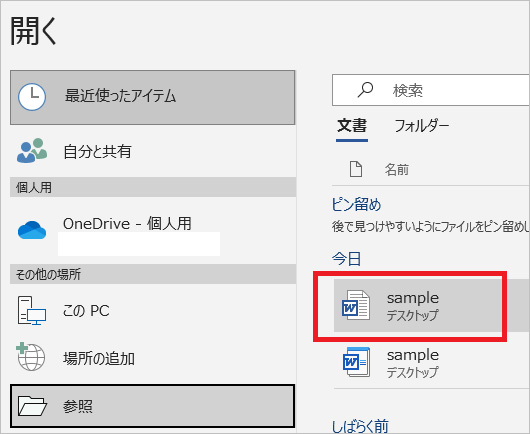
3. 「ファイル」メニューから「名前を付けて保存」を選択します。
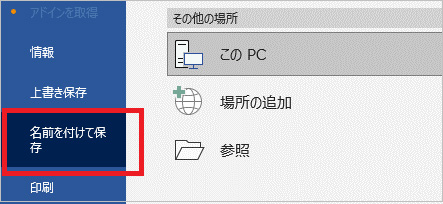
4. ファイルの保存形式として「Wordド文書(*.docx)」を選択します。
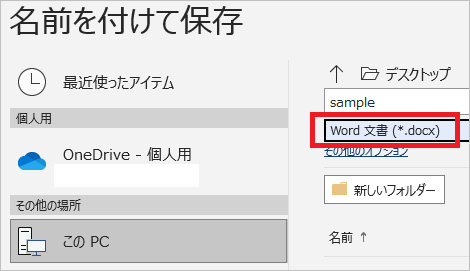
5. 「保存」ボタンをクリックして、ファイルを新しい形式で保存します。
注意点:DOCXファイルをDOCに変換する場合、いろんな種類の形式で保存できますが、「word97-2003文書」を選択すれば、DOCXファイルをDOCの形式で輸出できます。
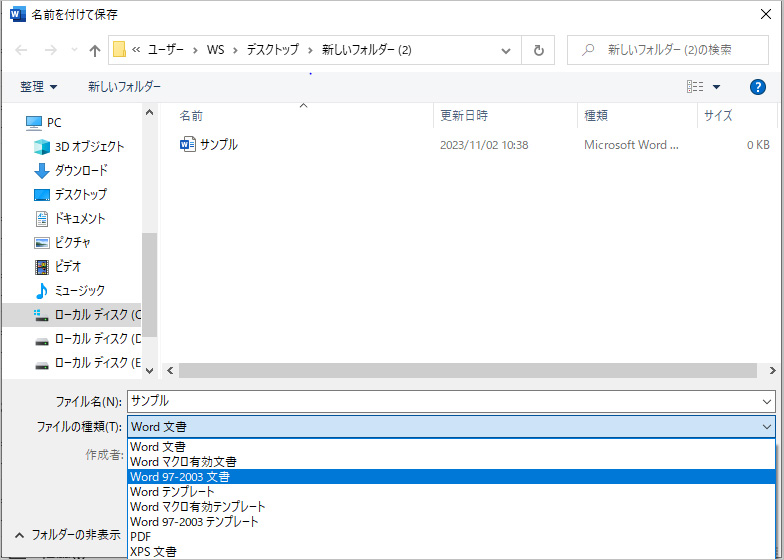
Googleドキュメントを利用して、DOCファイルをDOCXに変換する方法です。以下は手順です。
1. Google ドライブにログインし、Googleドキュメントを開きます。
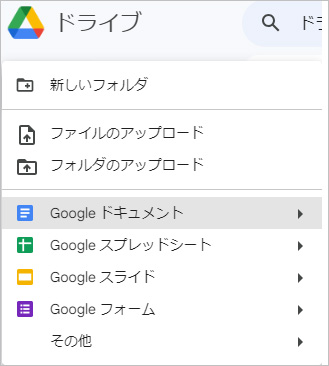
2. ドキュメントを新規作成するか、既存のDOCファイルをアップロードします。
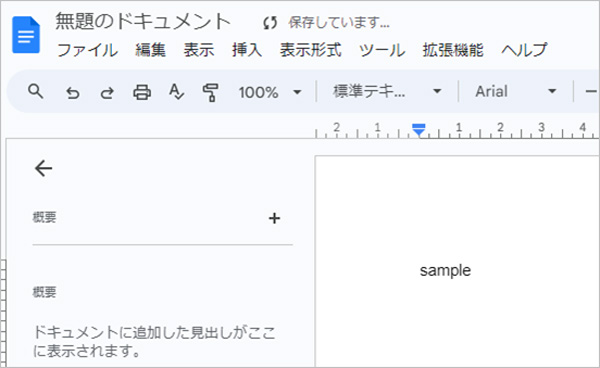
3. ファイルを開いたら、「ファイル」メニューから「ダウンロード」を選択し、「Microsoft Word (.docx)」を選びます。
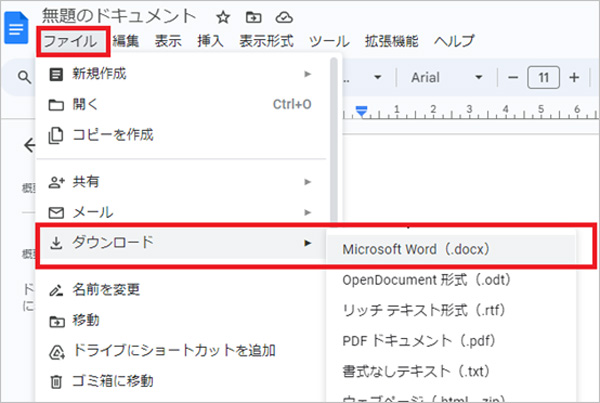
オンライン変換ツールを使用する方法もあります。これらのツールは一般的にユーザーフレンドリーで、具体的な操作手順を提供せずともファイルの変換が可能です。検索エンジンで"DOC to DOCX converter"などのキーワードで検索し、信頼性のあるオンラインツールを選んで使用しましょう。
パソコンから誤ってDOC/DOCXファイルを削除したり、紛失したりしたDOCやDOCXファイルを復元することは可能です。それには、ファイル復元ソフトウェア「Recoverit」がおすすめです。Recoveritは、削除された大切なファイルを復元するための使いやすいツールで、パソコン上でのファイル復元作業を支援します。
Recoveritは非常に使いやすく、多くのユーザーに高く評価されているので、大切なファイルを失った場合、ぜひ試してみてください。
パソコンで「Recoverit」を起動すると、左側のサイドバーに「HDDやデバイスから復元」が表示されます。ここでは、「場所」タブから特定のファイル・フォルダを選択してください。
スキャンしたいフォルダをクリックすると、選択した場所をスキャンし始めます。

スキャンしたいハードディスクをクリックすれば、スキャンが始まります。
スキャンは数分かかりますが、サイズの大きいファイルが多数存在する場合、数時間かかる場合もあります。

パソコンのデータをスキャンした後、失われたファイル・フォルダがあるかどうかを確認するためにプレビューを行います。その後、復元したいパソコンのファイルにチェックを入れて、「復元する」をクリックすれば完了です!
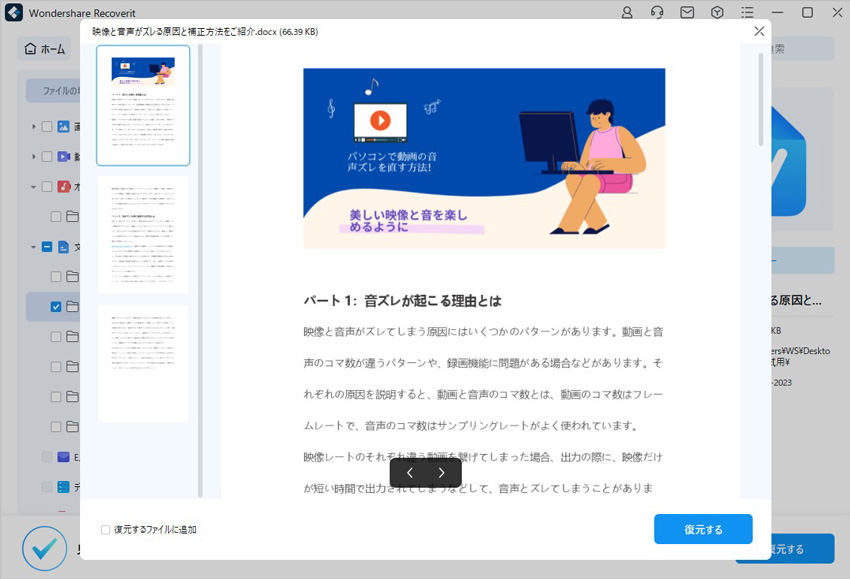
以上簡単な操作でパソコンから削除してしまった大事なデータが復元・復旧できます。
また、このソフトを使うことで、パソコンの復元だけではなく、外付けHDDの復旧、USBデータ復元やフォーマット復元などにも幅広く対応しています。ぜひお試しください。

7zipは圧縮ツールとして便利だが、7zipファイルが開けない・解凍できない経験は皆さんおありでしょう。では、7zipファイルの解凍できない場合の対処方法をご紹介します。 ...
Word文書を画像として保存しなければならない状況にあったことはありませんか?画像に変換することで、レイアウトが崩れる心配もなく、どんなデバイスでも閲覧できるようになります。本記事では、ワードファイルを画像として保存する簡単で便利な方法をご紹介します。 ...
ネットワークドライブは、複数のコンピュータが同じファイルやフォルダにアクセスするための便利な機能です。この記事では、ネットワークドライブの基本的な使い方から、割り当てや変更方法まで詳しく解説していきます。 ...
内野 博
編集長